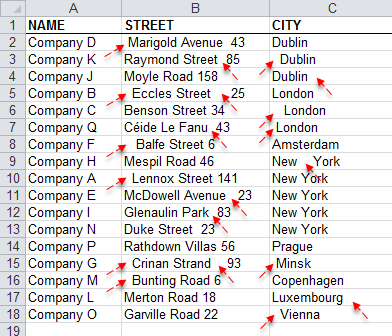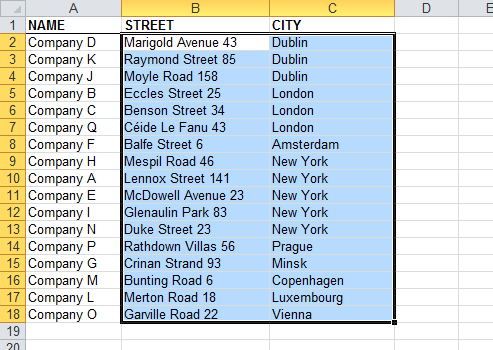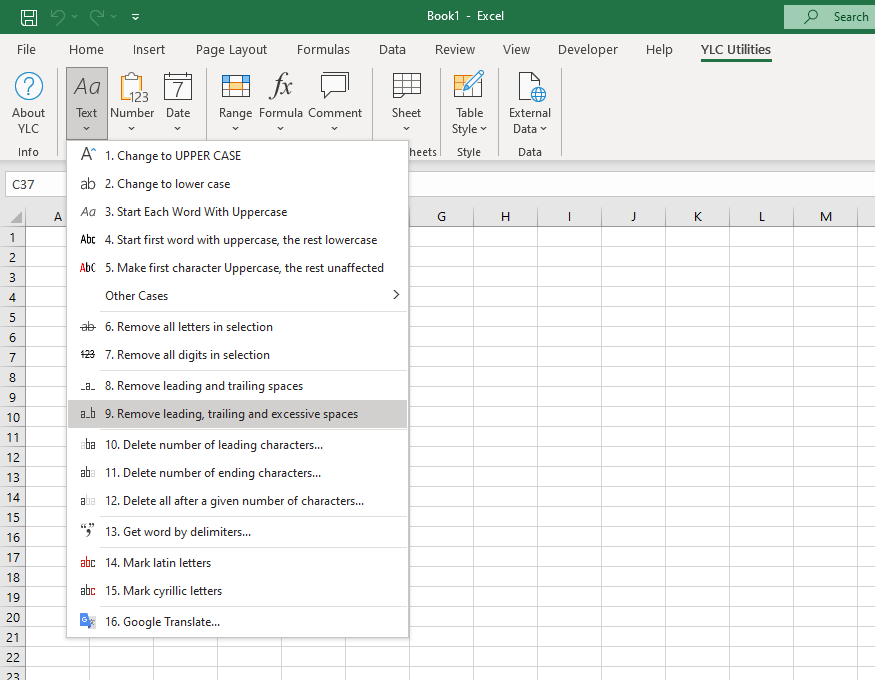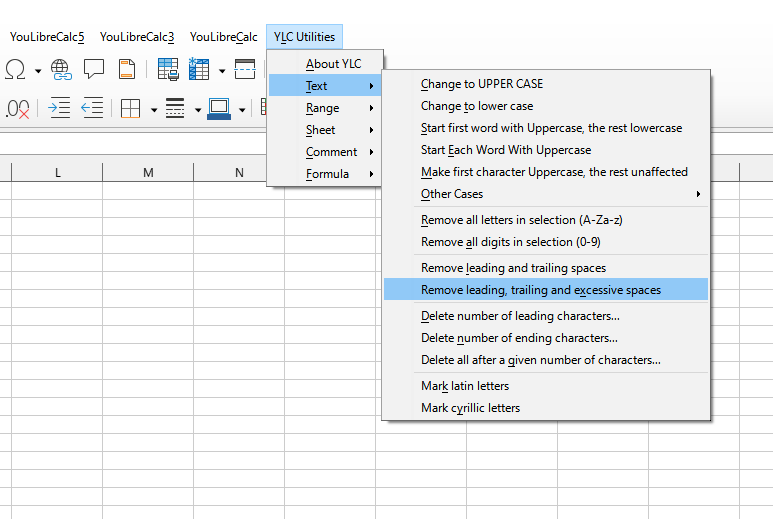TOP
Eliminar espacios adicionales al principio, al final y en la mitad del texto.
Text > Remove leading, trailing and excessive spaces
Esta utilidad elimina todos los espacios excepto los espacios simples entre palabras en las celdas seleccionadas.
Se eliminarán todos los espacios al principio y al final de cada valor de celda y todos los espacios repetidos se reemplazarán con un solo espacio.
Por ejemplo, el valor " Lennox Street 141 " será reemplazado por "Lennox Street 141" .
Esta utilidad es una alternativa rápida a la función Excel (Calc) =TRIM().
Captura de pantalla
Antes de utilizar la utilidad:
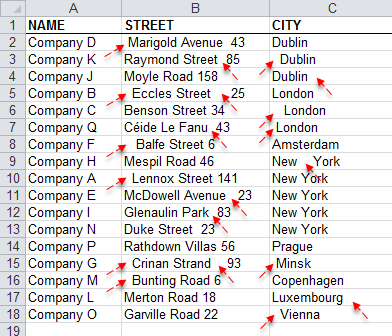
Después del uso:
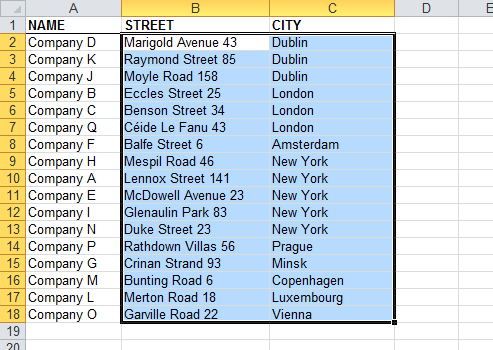
Lanza esta herramienta
Hacer clic YLC Utilities > Text > Remove leading, trailing and excessive spaces :
Excel:
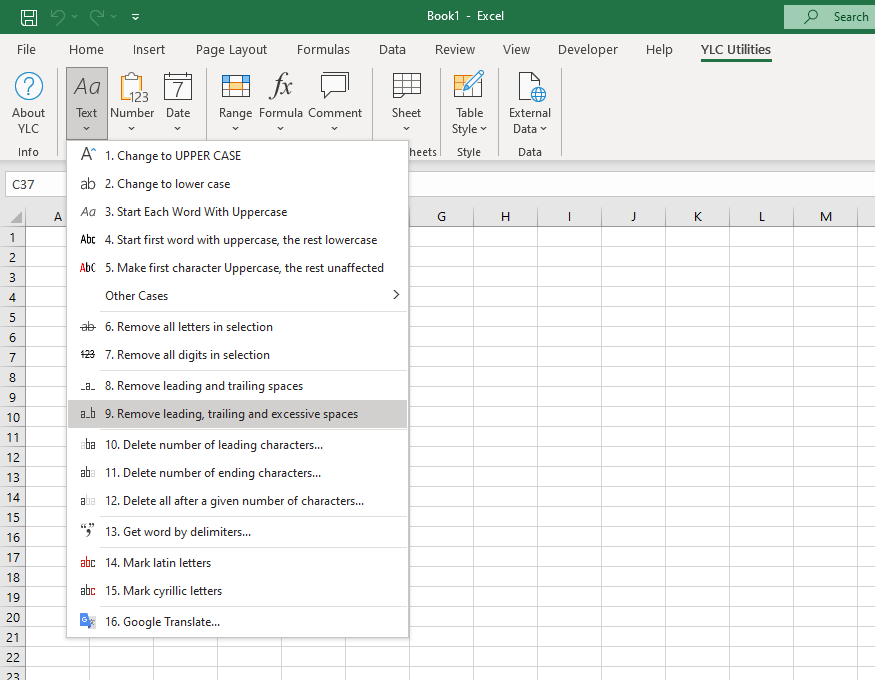
LibreOffice Calc:
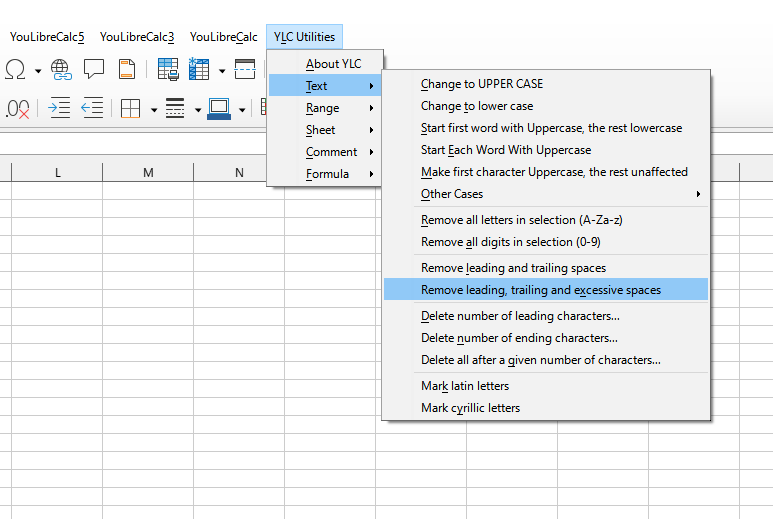
¿Reconoces alguna de estas situaciones?
- Sus fórmulas =VLOOKUP() no encuentran datos coincidentes debido a espacios adicionales en algunos valores.
- ¿Cómo puedo eliminar espacios sólo a la izquierda y a la derecha de una cadena de texto y mantener los espacios dentro de la cadena de texto? Función Excel (Calc) =TRIM() reduce los espacios en blanco dentro del texto a espacios simples.
- Ha recibido un archivo con direcciones postales, pero se ve mal con todos los espacios adicionales.
- Las celdas que parecen estar vacías no lo están porque contienen un espacio. Lo creas o no, hay personas que presionan la barra espaciadora para “vaciar” una celda.
- Excel (Calc) no reconoce algunas celdas como vacías. Esto sucede a menudo con datos importados.
- Los valores duplicados no se eliminan debido a espacios adicionales en algunos valores.
Decisión
Simplemente seleccione las celdas y luego elija dicha herramienta en el menú. Excel (Calc) :
YLC Utilities » Text » Remove leading, trailing and excessive spaces
- Se eliminarán los espacios iniciales y finales.
- Intervalos no estándar, los espacios adicionales entre palabras se reemplazarán por un espacio.
- También se procesan espacios que no se separan.
- Las celdas con espacios estarán vacías.
- Las celdas vacías se convertirán en celdas verdaderamente vacías que Excel (Calc) reconoce
¿Cuánto tiempo ahorrará?
Al utilizar esta herramienta, tiene la garantía de ahorrar tiempo y esfuerzo. Sin embargo, el ahorro de tiempo real depende de la frecuencia con la que utilice Excel (Calc) , la cantidad de datos con los que trabaja y con qué frecuencia utiliza la herramienta.
Descargar extensión
Puedes usar la utilidad Remove leading, trailing and excessive spaces instalando la extensión YLC Utilities .
Después de eso, esta función estará disponible en todos los archivos que se abrirán en Excel (LibreOffice Calc) .
Palabras clave adicionales para esta herramienta:
recortar, doble espacio, espacios adicionales, eliminar espacios adicionales, espacios innecesarios, espacios consecutivos, reducir espacios internos a un espacio, espacios, eliminar espacios adicionales entre dos palabras en una cadena de caracteres, =TRIM(), espacios adicionales, borrar celdas vacías, arreglar celdas vacías que Excel (Calc) no reconoce como vacío, corrige celdas vacías, espacios, elimina espacios innecesarios de una celda